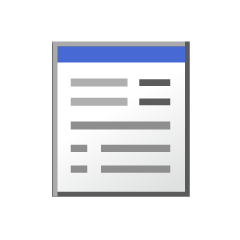這是一種材料,我看著ASK,並認為,"這是很難理解的,肯定是一個高大的龍"。
由於它沿創建檔時設置的精加工線縮放,因此單位可以以 px、mm 或 inch 為單位工作。
ASKを見ていて、「確かに背幅のトンボって分かりづらいよな~」と思って作った素材です。
ファイル作成時に設定した仕上がり線に沿って拡大縮小するので、単位はpxでもmmでもinchでも動作します。
由於處理跨頁多頁的關係,除非是 " CLIP STUDIO PAINT EX" , 否則無法正常工作 。
這是邪惡的!
難以理解對開封面背面的龍... 哪一個是高大的龍...?
這是一個材料 - 自動行動,很容易理解的背部,這是很難理解的清醒。

粘貼★"hyoshi set",然後執行"★"操作"hyoshi action",在中心看到白色高度。
之後,在顯示材料的同時工作,將導軌拉到背面,然後刪除材料,請根據自己的喜好進行操作。

只需將材料粘貼到畫布中心並執行自動操作即可。
我也做了GIF動畫一次。
1. 畫布中間的 D&D
2.執行自動★的"hyoshi"

當然,您可以使用"粘貼材料"調色板上的按鈕粘貼它。
* 需要一些時間,具體取決於解析度和畫布大小。
在此示例中,B5 顏色為 600DPI。

可以稍微傾斜並粘貼,但請 D&D 到大約紅色方塊粘貼到左側頁面,藍色方塊粘貼到右側頁面。

* 當然,因為範圍由點決定,但1px,而不是毫米是不足的,但數位的命運,"大體上在這裡",請看大眼睛。
• 對圖層名稱"hyoshi-01"和"hyoshi04"執行自動操作。
在沒有其他同名圖層的情況下執行自動操作。
(為什麼圖層名稱的格式沒有對齊?? )
見開きの複数ページを扱う関係上、「CLIP STUDIO PAINT EX」でなければ正常に動作しません。
悪しからず!
見開き表紙の背幅のトンボが分かりづらい…どれが背幅のトンボなの…?
という地味に分かりづらい背幅が分かりやすくなる素材+オートアクションです。

素材「★hyoshi set」を貼り付け、オートアクション「★hyoshi action」を実行すると中央に白い背幅が見えるようになります。
あとは素材を表示したまま作業するなり、背幅にガイドを引いて素材を削除するなりお好みでどうぞ。

素材をキャンバス中央に貼り付け、オートアクションを実行するだけ。
一応GIFアニメも作ってみました。
1.キャンバスの中央辺りにD&D
2.オートアクションの「★hyoshi」を実行します

もちろん素材パレットの貼り付けボタンを使って貼り付けても構いません。
※解像度・キャンバスサイズによっては時間がかかります。
この例ではB5カラー600dpiです。

多少ズレて貼り付けても大丈夫ですが、およそ赤い四角が左ページに、青い四角が右ページに貼り付けられる位置にD&Dしてください。

※当然ですがドットで範囲が決まるので、きっちりとmmではなく1pxはみ出たり足りなかったりしますが、デジタルの宿命なので「大体ここらへん」とおおらかな目で見てやってください。
※「hyoshi-01」と「hyoshi04」というレイヤー名に対してオートアクションを実行します。
他に同名のレイヤーが無い状態でオートアクションを実行してください。
(なんでレイヤー名の形式を揃えなかったんだろう…?)
背面寬度集 背幅セット